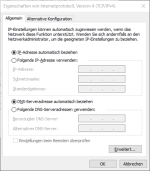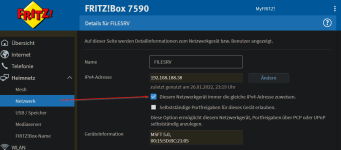Hallo,
ich habe mir mit Hyper-V eine Virtuelle Maschine erstellt und kann mithilfe von Remote-Desktop-Control im lokalen Netzwerk jeden Rechner mit Remote Desktop Controll erreichen und die Kontrolle übernehmen.
Als nächstes möchte ich außerhalb von meinem lokalen Netzwerk, meine Virtuelle Maschine über Remote Desktop erreichen und das über Port forwarding. Hierfür möchte ich gerne eine Statische IP festlegen, damit wenn ich jedes mal die VM starte nicht immer eine neue IP Adresse angezeigt bekomme, wenn ich in cmd "Ipconfig" eingebe.
Folgende Fragen stelle ich mir:
1) Welche Switch benötige ich, damit ich von außerhalb auf die VM zugreifen kann? In Hyper V kann ich eine Externe Intern und Private Switch erstellen
2) wie vergebe ich dann der ausgewählten Switch eine Statische IP Adresse?
3) Bei Port Forwarding, muss ich mich bei meinen Router einloggen und dort die IP-Adresse hinzufügen und kann dann über Remote Desktop meine VM von außerhalb erreichen richtig?
ich habe mir mit Hyper-V eine Virtuelle Maschine erstellt und kann mithilfe von Remote-Desktop-Control im lokalen Netzwerk jeden Rechner mit Remote Desktop Controll erreichen und die Kontrolle übernehmen.
Als nächstes möchte ich außerhalb von meinem lokalen Netzwerk, meine Virtuelle Maschine über Remote Desktop erreichen und das über Port forwarding. Hierfür möchte ich gerne eine Statische IP festlegen, damit wenn ich jedes mal die VM starte nicht immer eine neue IP Adresse angezeigt bekomme, wenn ich in cmd "Ipconfig" eingebe.
Folgende Fragen stelle ich mir:
1) Welche Switch benötige ich, damit ich von außerhalb auf die VM zugreifen kann? In Hyper V kann ich eine Externe Intern und Private Switch erstellen
2) wie vergebe ich dann der ausgewählten Switch eine Statische IP Adresse?
3) Bei Port Forwarding, muss ich mich bei meinen Router einloggen und dort die IP-Adresse hinzufügen und kann dann über Remote Desktop meine VM von außerhalb erreichen richtig?